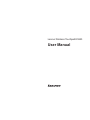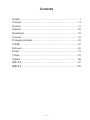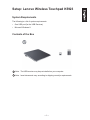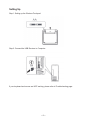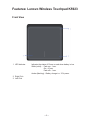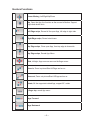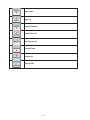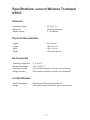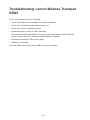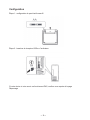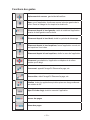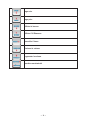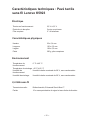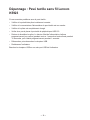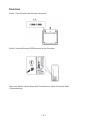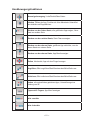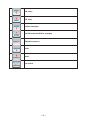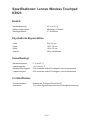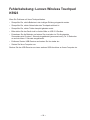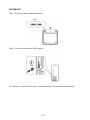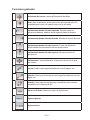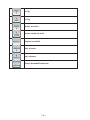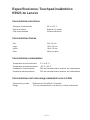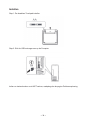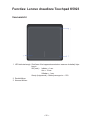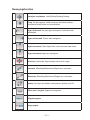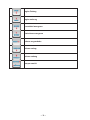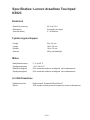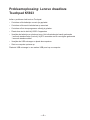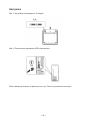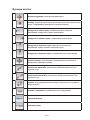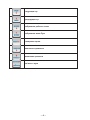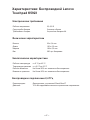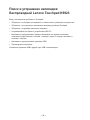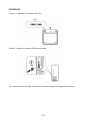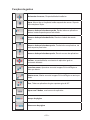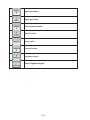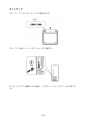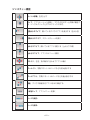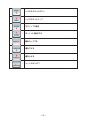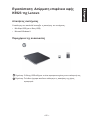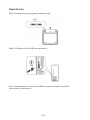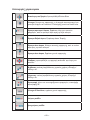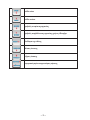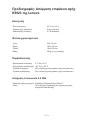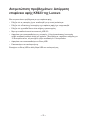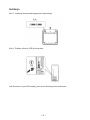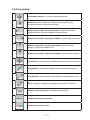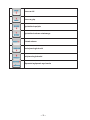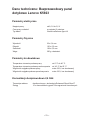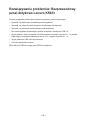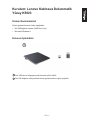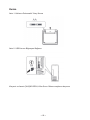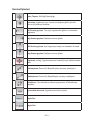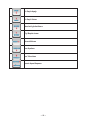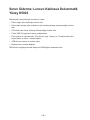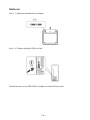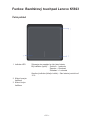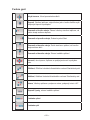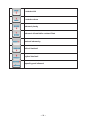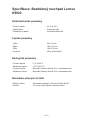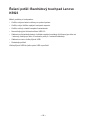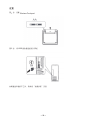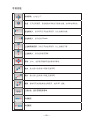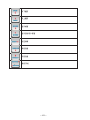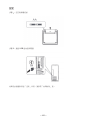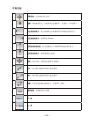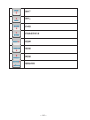Lenovo Wireless Touchpad K5923
User Manual

─ i ─
Contents
English ..............................................................................................1
Français ............................................................................................9
Deutsch ..........................................................................................17
Español...........................................................................................25
Nederlands .....................................................................................33
Русский ..........................................................................................41
Português do Brasil ........................................................................49
日本語
.............................................................................................57
Ελληνικά .........................................................................................65
Polski ..............................................................................................73
Türkçe.............................................................................................81
Čeština ...........................................................................................89
简体中文
.........................................................................................97
繁體中文
.......................................................................................105

─ ii ─

─ 1 ─
Setup: Lenovo Wireless Touchpad K5923
System Requirements
The following is a list of system requirements:
• One USB port (for the USB Receiver)
• Microsoft Windows 8.
Contents of the Box
Note: The USB receiver may be pre-installed on your computer.
Note: Insert documents vary according to shipping country's requirements.

─ 2 ─
Setting Up
Step 1: Setting up the Wireless Touchpad.
Step 2: Connect the USB Receiver to Computer.
If your keyboard and mouse are NOT working, please refer to Troubleshooting page.

─ 3 ─
Features: Lenovo Wireless Touchpad K5923
Front View
1 LED Indicator Indicates the status of Power on and when battery is low.
White (solid) – Fade on = 1 sec.
On = 10 sec.
Fade off = 1 sec.
Amber (ashing) – Battery charge is < 15% power.
2 Right Click
3 Left Click

─ 4 ─
Back View
1 Power switch
2 Battery compartment

─ 5 ─
Gesture Functions
Cursor Moving, Left/Right/Up/Down
Tap, Open the App, the function as the mouse left button. Support
single and double click.
Left Edge swipe, Reveal all the open App, left edge to right side.
Right Edge swipe, Reveal start charm
Top Edge swipe, Close open App, from top edge to down side
Top Edge swipe, Reveal App Menu
Slide, left/right, App move as same as the nger move.
Zoom in, Zoom in picture/Start UI/Page and so on.
Zoom out, Zoom out picture/Start UI/Page and so on.
Rotate, All the supported rotated App, support 90° rotate.
2-nger tap, reveal App menu
Page Forward
Page Backward

─ 6 ─
Page Down
Page Up
Display Desktop
Display Start UI
Lock the screen
Volume Down
Volume Up
Mute On/Off

─ 7 ─
Specications: Lenovo Wireless Touchpad
K5923
Electrical
Operating Voltage 2.0 V to 3.2 V
Battery life 3 months and above
Battery require 2 * AA Alkaline
Physical Characteristics
Height 23 ± 0.4 mm
Length 130 ± 0.5 mm
Width 128 ± 0.5 mm
Weight 205g with batteries
Environmental
Operating temperature 0 °C to 40 °C
Storage temperature -40 °C to 65 °C
Operating humidity 90% maximum Relative Humidity, non condensing
Storage humidity 95% maximum Relative Humidity, non condensing
2.4 GHz Wireless
Radio transmission Bi-directional, Enhanced Shock Burst™
Range 10M without signal disturbance and no direction limit

─ 8 ─
Troubleshooting: Lenovo Wireless Touchpad
K5923
If you have problems with your Touchpad:
• Check if the batteries are inserted in the correct orientation.
• Check if the Touchpad's power switch is set to on.
• Check if the drive is completely loaded.
• Please don't place it close to USB 3.0 devices.
• Remove and reinstall the batteries. The power status light fades on (solid white) for
about 1 second and on 10 seconds and then fades off 1 second.
• Remove and insert the USB receiver again.
• Restart your computer.
Insert the USB receiver into another USB port on your computer.

─ 9 ─
Conguration : Pavé tactile sans l Lenovo
K5923
Conguration système requise
Vous trouverez ci-après la liste de la conguration système requise :
• Un port USB (pour le récepteur USB)
• Microsoft Windows 8.
Contenu de la boîte
Remarque : il est possible que le récepteur USB soit prééinstallé sur votre
ordinateur.
Remarque : les documents insérés varient en fonction des exigences d'expédition
des pays.

─ 10 ─
Conguration
Étape 1 : conguration du pavé tactile sans l
Étape 2 : branchez le récepteur USB sur l'ordinateur
Si votre clavier et votre souris ne fonctionnent PAS, veuillez vous reporter à la page
Dépannage

─ 11 ─
Caractéristiques : Pavé tactile sans l Lenovo
K5923
Vue de devant
1 Témoin LED Indique l'état de l'alimentation et le moment où la batterie est faible.
Blanc (continu) – Allumage progressif = 1 s.
Allumé = 10 s.
Extinction progressive = 1 s.
Ambre (clignotant) – La charge de la batterie est < 15 % de sa
capacité.
2 Clic droit
3 Clic gauche

─ 12 ─
Vue de derrière
1 Interrupteur marche/arrêt
2 Compartiment des piles

─ 13 ─
Fonctions des gestes
Déplacement du curseur, gauche/droite/haut/bas
Taper, ouvrir l'application, fonctionne comme le bouton gauche de la
souris. Prend en charge le clic simple et le double clic.
Glissement depuis le bord gauche, révèle la totalité de l'application
ouverte, du bord gauche vers la droite.
Glissement depuis le bord droit, révèle le symbole de démarrage
Glissement depuis le bord supérieur, ferme l'application ouverte, du
bord supérieur vers le bas.
Glissement depuis le bord supérieur, révèle le menu de l'application
Glissement, gauche/droite, l'application se déplace de la même
manière que le doigt.
Zoom avant, agrandit l'image/l'IU Démarrer/la page, etc.
Zoom arrière, réduit l'image/l'IU Démarrer/la page, etc.
Rotation, toutes les applications pivotées prises en charge subissent
une rotation de 90°.
Taper 2 fois du doigt, révèle le menu de l'application
Avance des pages
Retour des pages

─ 14 ─
Page suiv.
Page préc.
Afcher le bureau
Afcher l'IU Démarrer
Verrouiller l'écran
Diminuer le volume
Augmenter le volume
Sourdine marche/arrêt

─ 15 ─
Caractéristiques techniques : Pavé tactile
sans l Lenovo K5923
Électrique
Tension en fonctionnement 2,0 V à 3,2 V
Durée de vie des piles 3 mois au minimum
Piles requises 2 * AA alcalines
Caractéristiques physiques
Hauteur 23 ± 0,4 mm
Longueur 130 ± 0,5 mm
Largeur 128 ± 0,5 mm
Poids 205 g, piles comprises
Environnement
Température de
fonctionnement
0 °C à 40 °C
Température de stockage -40 °C à 65 °C
Humidité de
fonctionnement
Humidité relative maximale de 90 %, sans condensation
Humidité de stockage Humidité relative maximale de 95 %, sans condensation
2,4 GHz sans l
Transmission radio Bidirectionnelle, Enhanced Shock Burst™
Portée 10 m sans perturbation du signal et sans limite de direction

─ 16 ─
Dépannage : Pavé tactile sans l Lenovo
K5923
Si vous avez des problèmes avec le pavé tactile :
• Vériez si la polarité des piles insérées est correcte.
• Vériez si le commutateur d'alimentation du pavé tactile est sur marche.
• Vériez si le pilote est complètement chargé.
• Veillez à ne pas le placer à proximité de périphériques USB 3.0.
• Retirez et réinstallez les piles. Le témoin d'état de l'alimentation s'allume
progressivement (en continu) pendant environ 1 seconde et reste allumé pendant
10 secondes, puis s'éteint progressivement pendant 1 seconde.
• Débranchez, puis rebranchez le récepteur USB.
• Redémarrez l'ordinateur.
Branchez le récepteur USB sur un autre port USB de l'ordinateur.

─ 17 ─
Setup: Lenovo Wireless Touchpad K5923
Systemvoraussetzungen
Nachfolgend nden Sie eine Liste der Systemanforderungen:
• Ein USB-Anschluss (für den USB-Receiver)
• Microsoft Windows 8
Verpackungsinhalt
Anmerkung: Der USB-Receiver kann auf Ihrem Computer vorinstalliert werden.
Anmerkung: Das Einfügen von Dokumenten variiert je nach den Anforderungen des
Versandlandes.
Strona się ładuje...
Strona się ładuje...
Strona się ładuje...
Strona się ładuje...
Strona się ładuje...
Strona się ładuje...
Strona się ładuje...
Strona się ładuje...
Strona się ładuje...
Strona się ładuje...
Strona się ładuje...
Strona się ładuje...
Strona się ładuje...
Strona się ładuje...
Strona się ładuje...
Strona się ładuje...
Strona się ładuje...
Strona się ładuje...
Strona się ładuje...
Strona się ładuje...
Strona się ładuje...
Strona się ładuje...
Strona się ładuje...
Strona się ładuje...
Strona się ładuje...
Strona się ładuje...
Strona się ładuje...
Strona się ładuje...
Strona się ładuje...
Strona się ładuje...
Strona się ładuje...
Strona się ładuje...
Strona się ładuje...
Strona się ładuje...
Strona się ładuje...
Strona się ładuje...
Strona się ładuje...
Strona się ładuje...
Strona się ładuje...
Strona się ładuje...
Strona się ładuje...
Strona się ładuje...
Strona się ładuje...
Strona się ładuje...
Strona się ładuje...
Strona się ładuje...
Strona się ładuje...
Strona się ładuje...
Strona się ładuje...
Strona się ładuje...
Strona się ładuje...
Strona się ładuje...
Strona się ładuje...
Strona się ładuje...
Strona się ładuje...
Strona się ładuje...
Strona się ładuje...
Strona się ładuje...
Strona się ładuje...
Strona się ładuje...
Strona się ładuje...
Strona się ładuje...
Strona się ładuje...
Strona się ładuje...
Strona się ładuje...
Strona się ładuje...
Strona się ładuje...
Strona się ładuje...
Strona się ładuje...
Strona się ładuje...
Strona się ładuje...
Strona się ładuje...
Strona się ładuje...
Strona się ładuje...
Strona się ładuje...
Strona się ładuje...
Strona się ładuje...
Strona się ładuje...
Strona się ładuje...
Strona się ładuje...
Strona się ładuje...
Strona się ładuje...
Strona się ładuje...
Strona się ładuje...
Strona się ładuje...
Strona się ładuje...
Strona się ładuje...
Strona się ładuje...
Strona się ładuje...
Strona się ładuje...
Strona się ładuje...
Strona się ładuje...
Strona się ładuje...
Strona się ładuje...
Strona się ładuje...
-
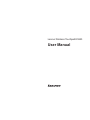 1
1
-
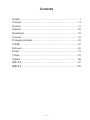 2
2
-
 3
3
-
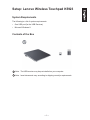 4
4
-
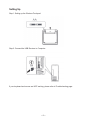 5
5
-
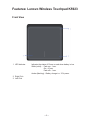 6
6
-
 7
7
-
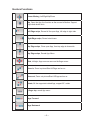 8
8
-
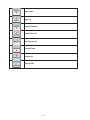 9
9
-
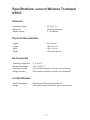 10
10
-
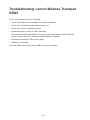 11
11
-
 12
12
-
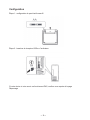 13
13
-
 14
14
-
 15
15
-
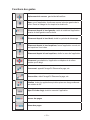 16
16
-
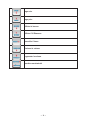 17
17
-
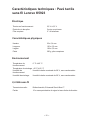 18
18
-
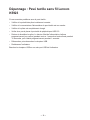 19
19
-
 20
20
-
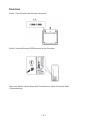 21
21
-
 22
22
-
 23
23
-
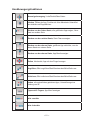 24
24
-
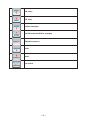 25
25
-
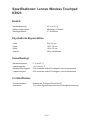 26
26
-
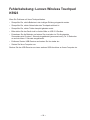 27
27
-
 28
28
-
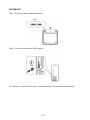 29
29
-
 30
30
-
 31
31
-
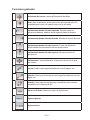 32
32
-
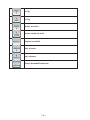 33
33
-
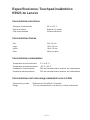 34
34
-
 35
35
-
 36
36
-
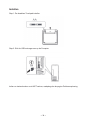 37
37
-
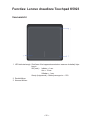 38
38
-
 39
39
-
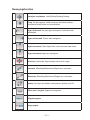 40
40
-
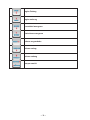 41
41
-
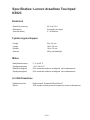 42
42
-
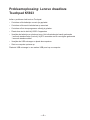 43
43
-
 44
44
-
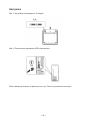 45
45
-
 46
46
-
 47
47
-
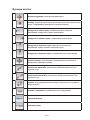 48
48
-
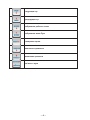 49
49
-
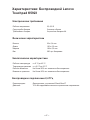 50
50
-
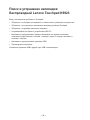 51
51
-
 52
52
-
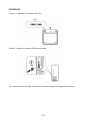 53
53
-
 54
54
-
 55
55
-
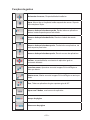 56
56
-
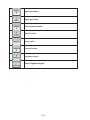 57
57
-
 58
58
-
 59
59
-
 60
60
-
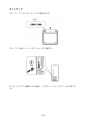 61
61
-
 62
62
-
 63
63
-
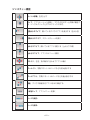 64
64
-
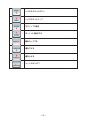 65
65
-
 66
66
-
 67
67
-
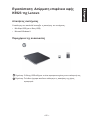 68
68
-
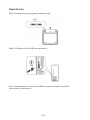 69
69
-
 70
70
-
 71
71
-
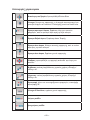 72
72
-
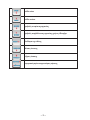 73
73
-
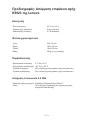 74
74
-
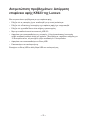 75
75
-
 76
76
-
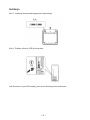 77
77
-
 78
78
-
 79
79
-
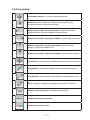 80
80
-
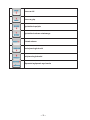 81
81
-
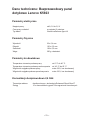 82
82
-
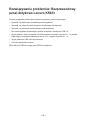 83
83
-
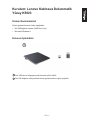 84
84
-
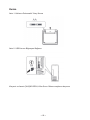 85
85
-
 86
86
-
 87
87
-
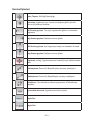 88
88
-
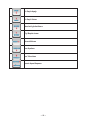 89
89
-
 90
90
-
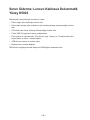 91
91
-
 92
92
-
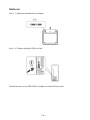 93
93
-
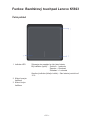 94
94
-
 95
95
-
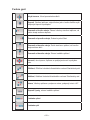 96
96
-
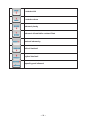 97
97
-
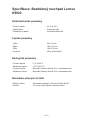 98
98
-
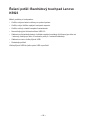 99
99
-
 100
100
-
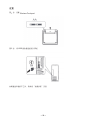 101
101
-
 102
102
-
 103
103
-
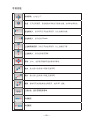 104
104
-
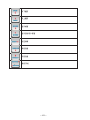 105
105
-
 106
106
-
 107
107
-
 108
108
-
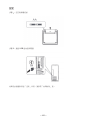 109
109
-
 110
110
-
 111
111
-
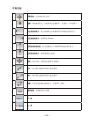 112
112
-
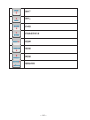 113
113
-
 114
114
-
 115
115
w innych językach
- čeština: Lenovo K5923 Uživatelský manuál
- español: Lenovo K5923 Manual de usuario
- Deutsch: Lenovo K5923 Benutzerhandbuch
- português: Lenovo K5923 Manual do usuário
- français: Lenovo K5923 Manuel utilisateur
- 日本語: Lenovo K5923 ユーザーマニュアル
- Türkçe: Lenovo K5923 Kullanım kılavuzu
- English: Lenovo K5923 User manual
- русский: Lenovo K5923 Руководство пользователя
- Nederlands: Lenovo K5923 Handleiding
Powiązane artykuły
-
Lenovo Y310 6 Cell Battery Instrukcja obsługi
-
Lenovo Professional Wireless Keyboard and Mouse Combo Skrócona instrukcja obsługi
-
Lenovo ThinkPad X1 User guide
-
Lenovo ThinkPad Edge E520 User guide
-
Lenovo ThinkPad Edge E220s User guide
-
Lenovo ThinkPad Edge E120 User guide
-
Lenovo ThinkPad Edge E320 User guide
-
Lenovo THINKPAD X121E User guide
-
Lenovo ThinkPad Edge E420s User guide